Dengan lebih dari 50 juta pengguna harian di seluruh dunia, tidak mengherankan jika Roblox tetap menjadi platform game yang populer. Roblox adalah platform pembuatan game yang menampung berbagai genre dan peran. Banyak dari game ini adalah game aksi yang serba cepat, sementara yang lain berada di sisi yang lebih tenang. Namun, hal yang tetap umum adalah batas 60 FPS Roblox, yang telah mengganggu beberapa pengguna. Jadi, jika Anda adalah seseorang yang baru saja membuat akun Roblox baru tetapi menginginkan FPS yang lebih baik, Anda telah datang ke tempat yang tepat. Hari ini, kami menjelaskan cara membuka kunci FPS Roblox Anda menggunakan alat pembuka kunci sederhana tanpa masalah. Jadi tanpa penundaan lebih lanjut, mari gunakan pembuka kunci ini untuk membebaskan FPS Roblox dan meningkatkan pengalaman bermain game Anda.
Meskipun prosesnya sendiri sebenarnya mudah dan sederhana, ada beberapa hal yang perlu Anda ketahui sebelum kita mulai. Namun, jika Anda telah mencoret item tersebut dari daftar Anda, gunakan tabel di bawah ini untuk melompat ke metode itu sendiri.
Daftar Isi
Hal-hal yang Anda Perlukan untuk Membuka FPS Roblox
Sebelum kita mulai membuka kunci FPS Roblox secara maksimal, pastikan item berikut dicoret dari daftar Anda.
1. Roblox FPS Unlocker Tool
Unduhan gratis, hanya berjarak satu halaman GitHub, Roblox FPS Unlocker (juga dikenal sebagai rbxfpsunlocker) adalah alat sederhana yang akan kita gunakan untuk membuka kunci FPS di Roblox. Alat ini tidak berbayar atau berukuran berat, jadi mudah diunduh. Cukup unduh Roblox FPS Unlocker (Gratis) dari direktori Github ini dan ekstrak ke sebuah folder. Jika Anda mendapatkan pesan peringatan dari Chrome, pilih untuk menyimpan file karena tidak berbahaya. Pengguna Mac kurang beruntung di sini karena alat ini khusus Windows.
2. Klien Roblox Pra-Instal
Meskipun saya tidak perlu memberi tahu ini kepada pemain Roblox berpengalaman, pemain baru mendengarkan. Jika Anda baru saja membuat akun Roblox dan langsung berada di sini, maka luangkan waktu sejenak untuk berhenti dan menginstal aplikasi desktop Roblox dari Microsoft Store (Gratis). Anda akan memerlukan klien ini untuk mulai bermain dan selanjutnya menggunakan alat Roblox FPS Unlocker untuk membebaskan bingkai Anda.
Cara Membuka Kunci FPS Roblox Menggunakan Alat Pembuka Kunci
Sekarang Anda telah mengunduh alat dan klien Roblox Windows, ikuti langkah-langkah di bawah ini untuk mempelajari cara menginstal dan menggunakan alat Roblox FPS Unlocker.
1. Klik dua kali pada alat rbxfpsunlocker yang diunduh dan berikan izin yang diperlukan untuk menjalankannya. Jendela terminal kecil akan terbuka dan alat akan dipasang. Kemudian, itu akan meminimalkan ke baki sistem. Jangan tutup alat karena Anda tidak dapat membuka kunci FPS game Roblox tanpa itu.

2. Sekarang, pergilah ke game Roblox favorit Anda dan tekan tombol Play untuk menjalankannya.
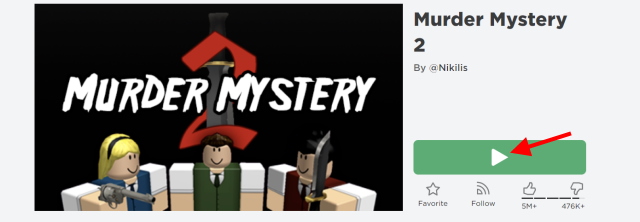
Sekarang lihat saja dengan takjub untuk melihat Roblox FPS Anda sekarang telah dibuka kuncinya dan berjalan bebas. Anda dapat terus menikmati FPS yang tidak terkunci ini selama alat ini tetap berjalan di latar belakang. Sekarang lanjutkan dan nikmati peningkatan kecepatan bingkai yang luar biasa ini di Roblox.
Kesan Pertama: Roblox FPS Unlocker Tool
Sebagai seseorang yang menyukai monitor 165Hz di rumah, saya sangat terkejut dengan FPS Roblox yang tidak terkunci yang saya terima menggunakan alat pembuka kunci ini. Tetapi untuk panduan ini, mesin uji saya adalah laptop Nvidia MX550 yang sederhana (dengan layar 120Hz) yang saat menangani 60FPS juga dapat melewatinya. Saya memutuskan untuk menguji lima game Roblox berbeda yang populer dan benar-benar menyenangkan.
Meskipun Anda dapat menemukan tabel terperinci dengan nilai FPS di bawah, singkatnya pengalaman saya secara keseluruhan bagus dan konsisten. Alat ini menggunakan nilai set dan variabel saya (dijelaskan di bawah) dan membuka kunci FPS yang sesuai. Selain itu, saya tidak mengalami kegagapan atau sobek dalam bentuk apa pun, dan itu menyenangkan.
Cara Menyesuaikan Tutup FPS di Alat Pembuka Roblox
Selain memberi Roblox peningkatan FPS yang sangat dibutuhkan dalam permainan, alat ini juga memberi pemain opsi untuk mengatur topi FPS. Jadi jika Anda adalah seseorang yang benar-benar ingin mengurangi batas 60FPS, teruslah membaca saat saya menunjukkan caranya.
1. Buka alat pembuka kunci yang sedang berjalan dengan masuk ke menu luapan sudut Windows di baki sistem.
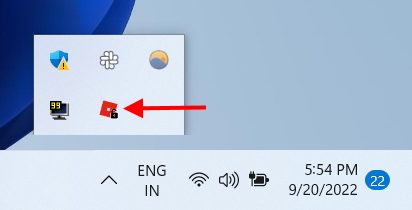
2. Klik kanan pada alat dan menu tarik-turun akan terbuka. Di sini, arahkan kursor ke opsi “Batas FPS” untuk membuka menu lain.
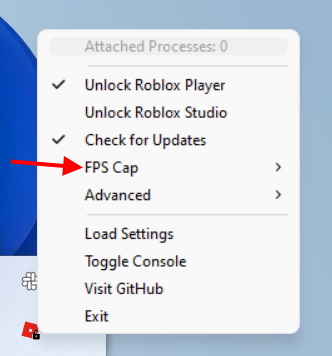
3. Sekarang, cukup pilih Cap FPS yang ingin Anda gunakan, dan Anda sudah selesai. Saya menggunakan batas FPS 165Hz di monitor rumah saya, sementara Anda dapat mengaturnya tergantung pada pengaturan Anda. Perubahan FPS yang dipilih akan langsung berlaku, dan Anda dapat melihatnya saat berikutnya Anda mem-boot aplikasi Roblox.

Cara Memilih Batas FPS Khusus di Roblox
Bahkan mungkin menggunakan Roblox FPS unlocker dan atur batas FPS khusus tergantung pada preferensi Anda. Ikuti langkah-langkah di bawah ini untuk melakukannya.
1. Masuk ke folder tempat Anda mengekstrak alat pembuka kunci, dan Anda akan melihat file setelan.

2. Klik kanan file dan buka dengan Notepad agar dapat diedit.
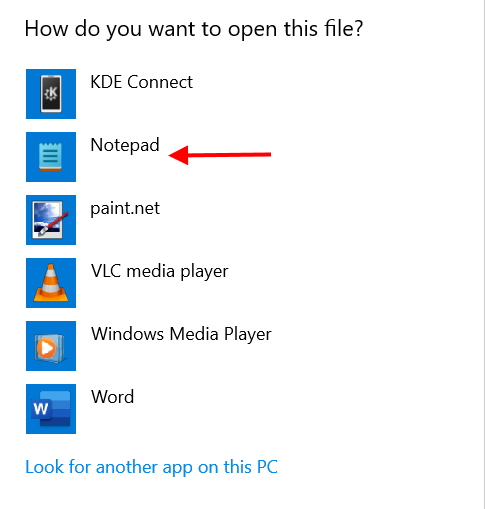
3. Cari opsi FPSCapValues, yang akan diikuti oleh nilai yang berbeda dalam tanda kurung.

4. Cukup ganti nilai dengan pilihan khusus Anda. Pastikan Anda tidak menghapus angka nol setelahnya. Dan itu saja. Saat Anda memilih FPS, seperti yang kami lakukan di bagian sebelumnya, Anda akan melihat nilai FPS khusus Anda di menu tarik-turun. Pilih saja, dan Anda sudah selesai!
Pertanyaan yang Sering Diajukan (FAQ)
Anti-Virus saya menunjukkan pembuka kunci sebagai Malware. Apakah PC saya aman?
Menurut pengembang alat resmi, biasanya alat tersebut muncul sebagai malware positif palsu. Ini berarti bahwa meskipun alat ini tidak berbahaya, alat itu akan ditandai seperti itu oleh Anti-Virus dan Chrome Anda. Namun, Anda tidak perlu khawatir tentang bahaya apa pun karena pengembang telah mengklaimnya aman dan telah menawarkan kodenya secara gratis untuk diperiksa orang.
Dapatkah saya diblokir karena menggunakan alat ini?
Meskipun kami tidak dapat memberikan jawaban pasti ya atau tidak, kami dapat mengatakan bahwa alat itu sendiri cukup aman untuk digunakan. Selain itu, kami telah menggunakan alat ini untuk beberapa waktu sekarang dan belum ada larangan akun dari Roblox.
Apakah alat ini juga meningkatkan FPS saya?
Penting untuk diketahui bahwa alat pembuka kunci Roblox ini melakukan persis seperti namanya; itu membuka FPS Anda. Ini tidak dan tidak akan secara ajaib meningkatkan FPS game Anda jika di bawah 60. Untuk sepenuhnya menikmati potensi Roblox yang tidak terkunci, Anda juga memerlukan PC yang benar-benar dapat menanganinya.
Saya ingin melihat FPS saya di Roblox. Bagaimana aku melakukan itu?
Cukup tekan Shift+F5, yang akan memunculkan statistik FPS di Roblox. Jika Anda menggunakan klien Roblox, buka View-> Stats-> Summary untuk melakukannya.
Apakah alat dengan Pengaturan Grafik Roblox maksimum?
Seperti yang disebutkan dalam panduan ini, saya menguji alat dengan beberapa pengaturan, termasuk grafik Roblox maksimum, dan alat bekerja dengan sempurna dan tanpa masalah. Jadi lanjutkan dan uji alat pembuka kunci Roblox FPS pada pengaturan maksimum.
Gunakan Roblox FPS Unlocker untuk Mendapatkan Lebih Banyak Bingkai
Saya harap Anda menemukan panduan ini berguna dan sekarang berenang jauh dalam kecepatan bingkai yang tidak tertutup di Roblox. Untuk memastikan Anda menggunakan FPS terbuka ini dengan cara terbaik, cobalah game menakutkan Roblox terbaik ini dan lari lebih cepat. Ingin tampil lebih imersif? Pelajari cara bermain Roblox di Oculus Quest 2 dan lebih takut lagi. Jadi bagaimana pengalaman Anda dengan Roblox FPS Unlocker? Beri tahu kami di komentar di bawah!
Tinggalkan komentar
Komputasi portabel bukan lagi merupakan pengeluaran yang sia-sia, pada dasarnya merupakan persyaratan dan memerlukan pertimbangan yang cermat. Dengan pasar laptop yang penuh dengan perusahaan dan model laptop, sulit untuk menyaring kebisingan. Yang lebih sulit lagi adalah menemukan laptop […]
Di dunia di mana kita telah berusaha menghilangkan kebisingan di sekitar kita, Sony telah memutuskan untuk mengambil rute sebaliknya; memberi kami cara untuk menikmati musik kami dan suara sekitar. Untuk pengalaman ini, […]
Internet penuh dengan perangkat lunak pengedit gambar yang menjanjikan banyak fitur tanpa membebankan biaya sepeser pun. Namun, sebagai penulis yang mengedit gambar setiap hari, saya menemukan diri saya di situs web ini hanya untuk terganggu dengan pop-up yang konstan, memaksa […]
